Karta kredytowa lub debetowa jest absolutnie niezbędna, jeśli chodzi o dokonywanie płatności w iTunes i App Store firmy Apple w celu kupowania piosenek, filmów, dzwonków i aplikacji. Bez karty jesteś ograniczony tylko do bezpłatnych rzeczy, które są tam dostępne. Załóżmy więc, że niedawno dokonałeś zakupu w jednym z tych sklepów przy użyciu karty kredytowej. Wszystkie informacje o karcie kredytowej pozostaną powiązane z kontem Apple, aby ułatwić przyszłe zakupy. Chociaż jest to przydatne, otwiera również możliwość nieautoryzowanych zakupów. Co się stanie, jeśli ktoś ukradnie Twój identyfikator Apple ID i hasło lub jeśli jedno z Twoich dzieci poprosi o odcisk palca, a Ty przypadkowo autoryzujesz zakup aplikacji? Cóż, aby uniknąć takich niechcianych płatności, warto całkowicie usunąć kartę kredytową z konta iTunes po użyciu jej do zakupu. Jeśli chcesz to zrobić, zanim sprawdzimy, jak usunąć kartę kredytową z iTunes, przyjrzyjmy się, jaka jest potrzeba usunięcia karty kredytowej z twojego konta:
Dlaczego musisz usunąć kartę kredytową?
Istnieje wiele powodów, dla których możesz rozważyć usunięcie karty kredytowej połączonej z kontem Apple w pierwszej kolejności. Przyjrzyjmy się więc niektórym z ważnych powodów:
Nieautoryzowane płatności
Większość ludzi wpada w panikę, zwłaszcza gdy muszą zapłacić za transakcję, której nie autoryzowali, a nieautoryzowana transakcja w App Store nie jest pod tym względem wyjątkiem. Może to nastąpić przypadkowo lub celowo z powodu jednego z członków rodziny lub przyjaciół. Najlepszym i najłatwiejszym sposobem upewnienia się, że tego rodzaju zakupy nie nastąpią w przyszłości, jest usunięcie informacji o karcie kredytowej powiązanych z Apple ID. Dodatkowo, jeśli planujesz udostępnić swoje konto Apple swoim dzieciom, możesz chcieć usunąć kartę kredytową połączoną z kontem, aby upewnić się, że nie dokonają żadnych niepotrzebnych transakcji bez Twojej zgody.
Zgubiona lub wymieniona karta kredytowa
Jeśli twoja karta kredytowa została skradziona lub gdzieś ją zgubiłeś, pierwszą rzeczą, którą musisz zrobić, jest zadzwonić do banku i poprosić go o zablokowanie karty, zanim ktoś spróbuje wykorzystać sytuację. Cóż, jeśli tak jest, możesz chcieć usunąć tę kartę ze swojego konta Apple, które jest prawie bezużyteczne po zablokowaniu. Z drugiej strony, jeśli wymieniasz dotychczasową kartę kredytową na nową, możesz być zainteresowany zmianą informacji o karcie kredytowej przechowywanych na koncie Apple.
Usługi subskrypcyjne
Jeśli subskrybujesz usługę taką jak Apple Music za pomocą karty kredytowej, która wymaga płatności miesięcznych lub rocznych, ale została niestety zablokowana, wyłączona lub zastąpiona nową z dowolnego powodu, musisz usunąć istniejące informacje o karcie kredytowej z konta Apple, zanim będzie można połączyć nowe. Warto jednak zauważyć, że Apple nie pozwoliłby ci usunąć karty, dopóki automatyczne odnowienie tych usług opartych na subskrypcji nie zostanie wyłączone.
Usuwanie karty kredytowej w iTunes
Procedura jest dość prosta, a proces zostanie zakończony w ciągu kilku minut. Po prostu postępuj zgodnie z poniższymi krokami, aby uniknąć nieporozumień:
- Otwórz iTunes na komputerze z systemem Windows lub Mac i przejdź do Sekcja konta w górnym menu. Teraz kliknij „Wyświetl moje konto”.
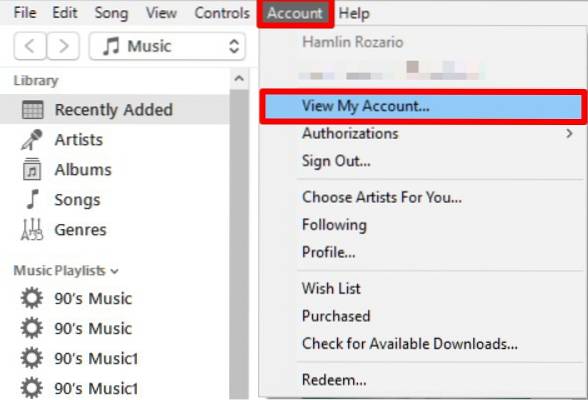
- Teraz zostaniesz poproszony o podanie swojego Apple ID i hasła. Po wypełnieniu poświadczeń kliknij "Zaloguj się".
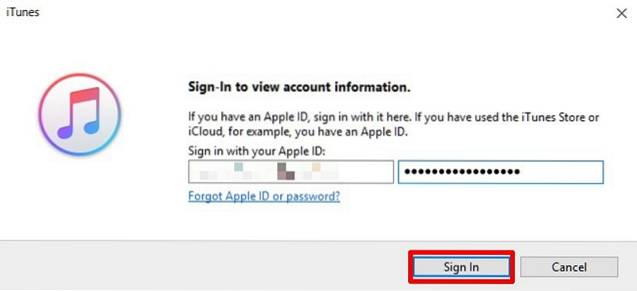
- Informacje o Twoim koncie, w tym podsumowanie Apple ID, zostaną wyświetlone na ekranie. Aby usunąć dane karty kredytowej, kliknij "Edytować" opcja, która znajduje się tuż obok Informacji o płatności.
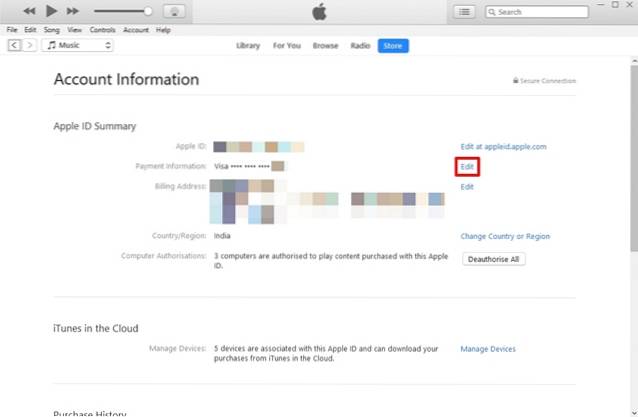
- W następnym menu będziesz mógł zmienić informacje o płatności. Aby usunąć kartę kredytową z konta Apple, wybierz "Żaden" jako informacje o płatności i kliknij "Gotowy" aby zapisać swoje ustawienia.
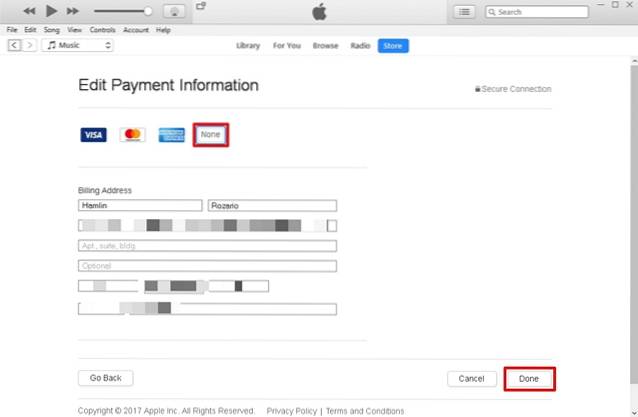
Usuwanie karty kredytowej z iPhone'a
Jeśli nie masz komputera w zasięgu, nie będziesz mógł skorzystać z powyższej metody, aby usunąć informacje o karcie kredytowej z iTunes. Cóż, dobrą wiadomością jest to, że możesz zrobić to samo, w zaciszu samego iPhone'a. Po prostu wykonaj poniższe czynności, aby zrobić to w mgnieniu oka:
- Po pierwsze, musisz otworzyć aplikację App Store na swoim iPhonie i dotknąć Ikona profilu znajduje się w prawym górnym rogu ekranu. Teraz po prostu dotknij nazwy swojego profilu wyświetlane w następnym menu.
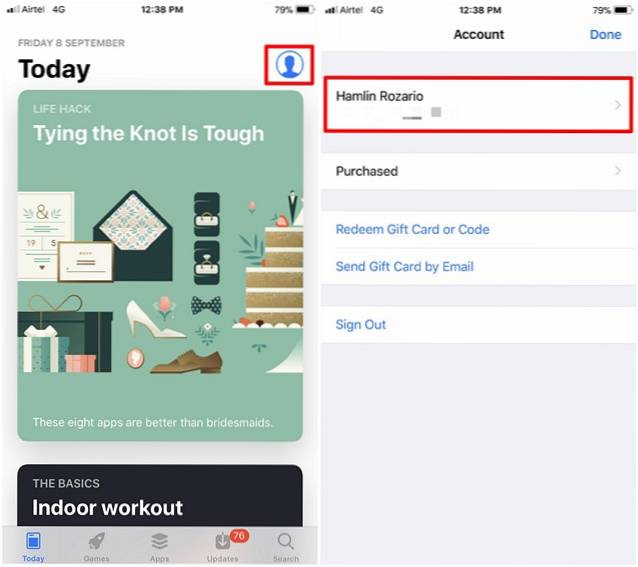
- Zostaniesz przeniesiony do sekcji konta w następnym menu. Tutaj dotknij "Informacja o płatności" aby zmienić ustawienia konta. Teraz zobaczysz dwie opcje metody płatności. Ponieważ chcesz usunąć swoją kartę kredytową, po prostu wybierz "Żaden" i dotknij "Gotowy" aby zapisać swoje ustawienia.
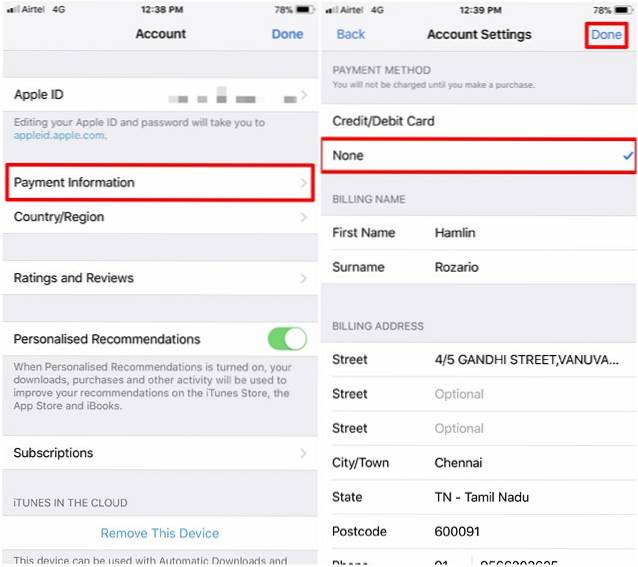
Zmiana informacji o płatnościach Apple ID na iPhonie
Załóżmy, że wymieniłeś dotychczasową kartę kredytową na nowszą, musisz zmienić informacje o płatności w swoim Apple ID, aby zacząć korzystać z nowej karty. Dlatego po prostu wykonaj poniższe czynności, aby zmienić dane karty kredytowej w ciągu kilku minut, bezpośrednio w zaciszu swojego iPhone'a:
- Iść do Ustawienia na telefonie iPhone i stuknij w Nazwa profilu. Teraz przejdź do „Płatność i wysyłka” sekcji Twojego konta.
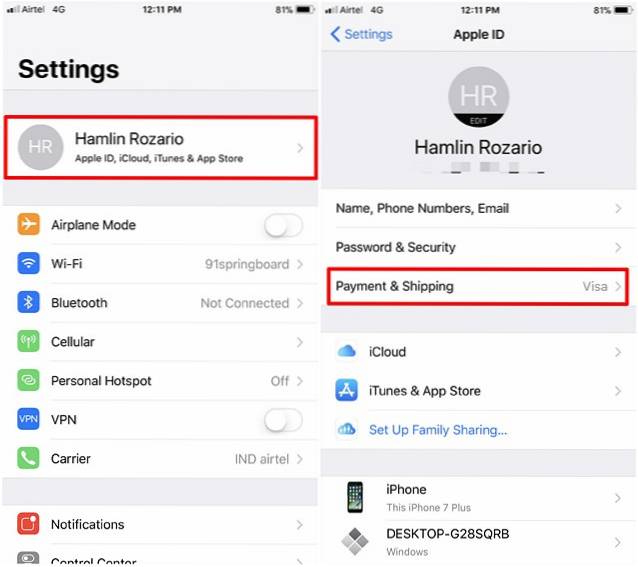
- W następnym menu wybierz plik karta kredytowa aby przejść do następnego menu, w którym będziesz mógł zmienić numer karty, datę ważności, kod CVV, a nawet adres rozliczeniowy, zgodnie z własnymi preferencjami. Po zakończeniu wszystkiego dotknij "Zapisać" do przechowywania nowych informacji o karcie kredytowej.
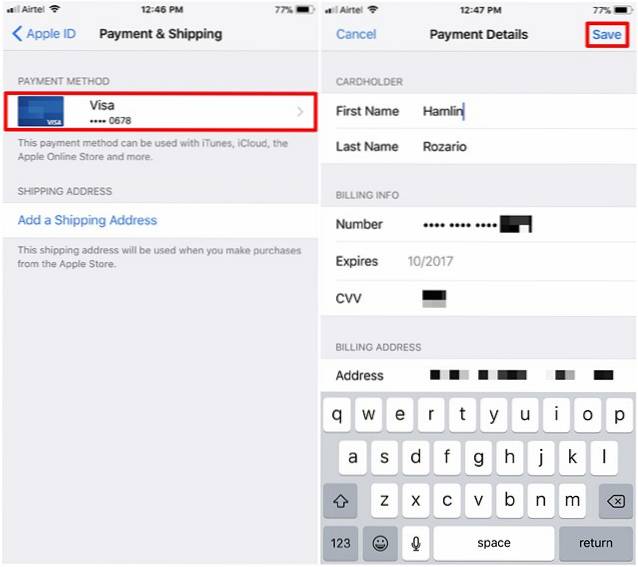
Zmiana informacji o płatnościach Apple ID za pomocą dowolnej przeglądarki
Jeśli nie masz iPhone'a w zasięgu ręki, nadal możesz zmienić dane swojej karty kredytowej, o ile masz dostęp do dowolnej przeglądarki internetowej. Zgadza się, będziesz korzystać z oficjalnej witryny Apple ID, aby to zrobić. Po prostu wykonaj poniższe czynności, aby zrobić to w ciągu kilku minut.
- Udaj się na appleid.apple.com, wpisz swoją nazwę użytkownika i hasło, a następnie kliknij ikona strzałki zalogować się.

- Teraz przewiń trochę w dół i przejdź do sekcji Płatności i wysyłka. Tutaj po prostu kliknij „Edytuj informacje o płatności”.
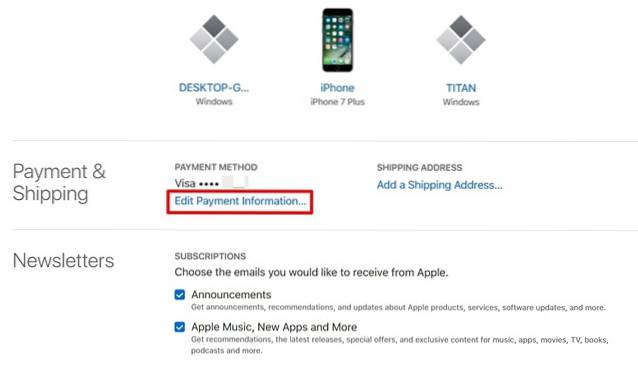
- Teraz możesz wpisać nowy numer karty kredytowej, datę ważności, kod CVV i w razie potrzeby zmienić adres rozliczeniowy. Po wypełnieniu wymaganych informacji kliknij "Zapisać" do przechowywania nowych informacji.
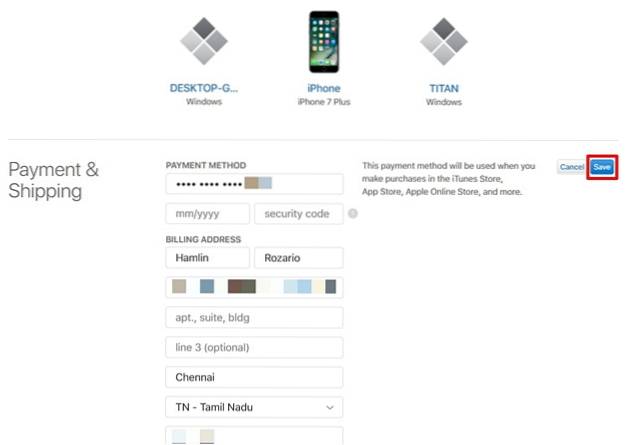
Jak utworzyć identyfikator Apple ID bez karty kredytowej
Jeśli tworzysz nowy identyfikator Apple ID dla członków rodziny, powiedz swoje dzieci, możesz nie chcieć stawić czoła nieautoryzowanym zakupom z powodu karty kredytowej powiązanej z Twoim Apple ID. Możesz więc szukać opcji tworzenia identyfikatora Apple ID bez konieczności posiadania karty kredytowej. Domyślnie Apple prosi o wybranie prawidłowej opcji płatności za zakupy, gdy próbujesz utworzyć nowe konto Apple. Jest jednak sztuczka, z której możesz skorzystać, która pozwala utworzyć identyfikator Apple ID bez konieczności stosowania ważnej opcji płatności. Dlatego po prostu wykonaj poniższe czynności, aby skonfigurować konto w ciągu kilku minut:
- Zanim przejdziesz do właściwego kroku, musisz się upewnić, że wylogowałeś się z konta Apple. Aby to zrobić, przejdź do Sklep z aplikacjami i dotknij ikona profilu znajduje się w prawym górnym rogu ekranu. Teraz dotknij "Wyloguj się" aby upewnić się, że jesteś wylogowany z konta Apple.
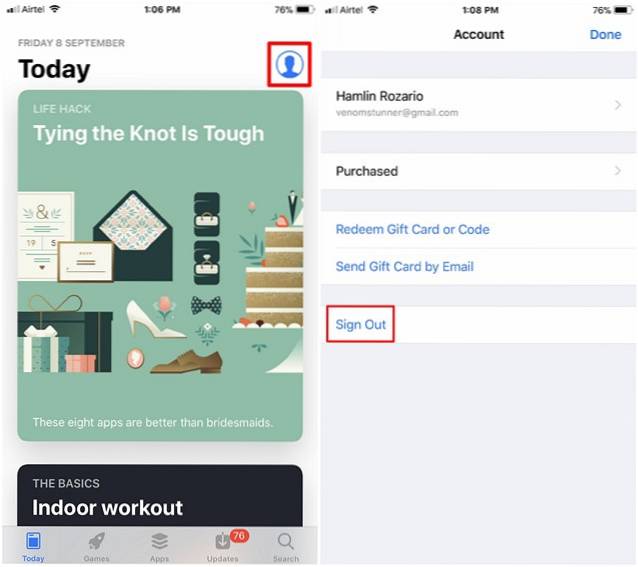
- Tutaj sztuka polega na tym pobierz dowolną bezpłatną aplikację ze sklepu Apple App Store. Odwiedź stronę sklepu dowolnej bezpłatnej aplikacji i dotknij "OTRZYMAĆ". Teraz sklep poprosi Cię o zalogowanie się przy użyciu istniejącego identyfikatora Apple ID lub utworzenie nowego. Ponieważ próbujesz utworzyć nowy, wybierz „Utwórz nowy identyfikator Apple”.
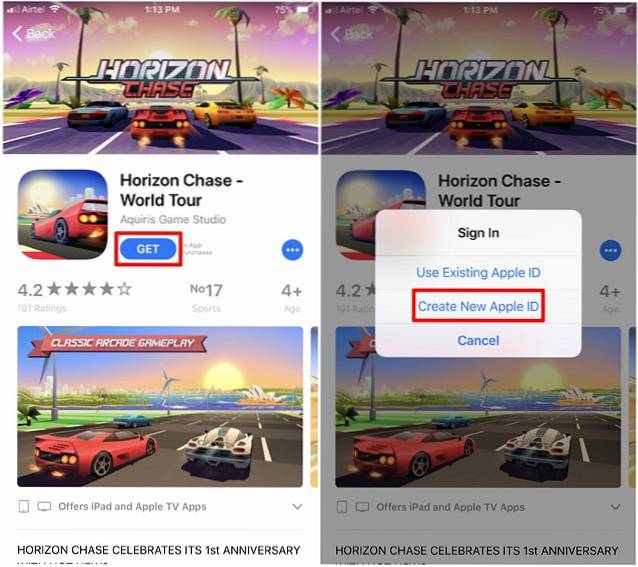
- Podaj prawidłowy adres e-mail i podaj preferowane hasło, wybierz kraj i zaakceptuj regulamin. Po zakończeniu dotknij "Kolejny" aby przejść do następnego menu, w którym zostaniesz poproszony o podanie swoich danych osobowych i preferowanych pytań bezpieczeństwa, których można użyć do odzyskania konta Apple, na wypadek gdybyś zapomniał hasła. Po wypełnieniu wszystkiego stuknij "Kolejny" jeszcze raz.
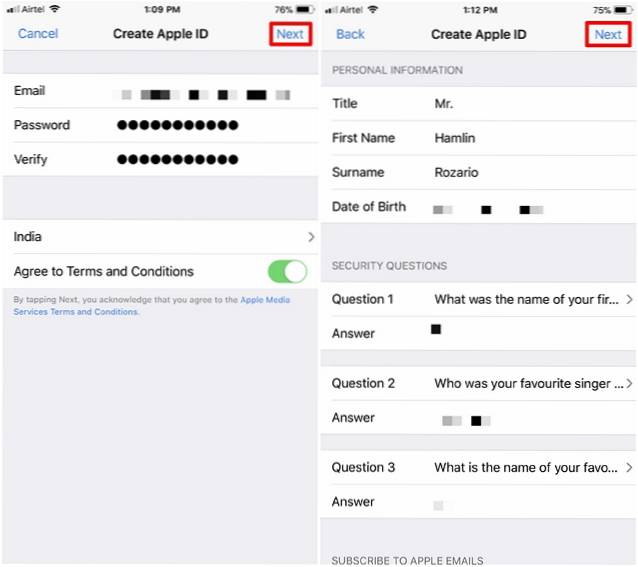
- Po przejściu do następnego menu będziesz mieć możliwość ustaw metodę płatności na "Żaden" co zasadniczo oznacza, że nie musisz wpisywać żadnych informacji o karcie kredytowej, aby utworzyć konto. Wpisz preferowany adres rozliczeniowy (może to być dosłownie wszystko) i dotknij "Kolejny". Teraz kod weryfikacyjny zostanie wysłany na adres e-mail, który podałeś przy tworzeniu konta. Wpisz kod i dotknij "Zweryfikować" aby pomyślnie utworzyć konto Apple bez karty kredytowej.
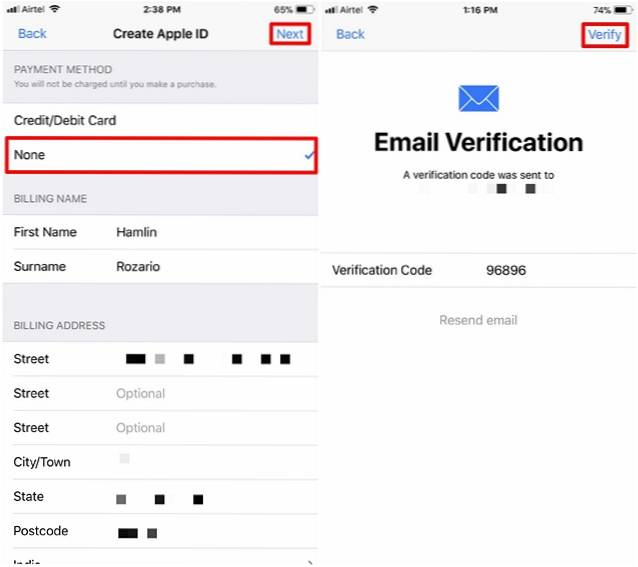
Nie można usunąć karty kredytowej?
Czasami będziesz miał trudności z próbą usunięcia kart kredytowych połączonych z Twoimi kontami Apple.W rzeczywistości nie będziesz w stanie ich usunąć nawet po wypróbowaniu powyższych kroków z wielu ważnych powodów. Przyjrzyjmy się więc, dlaczego dokładnie nie powiodły Ci się próby:
Nieobciążone transakcje
Jeśli dokonałeś transakcji na płatną aplikację, muzykę lub filmy ze sklepu Apple Store lub iTunes Store, a Twoja karta nie została jeszcze obciążona, Apple nie zezwoli na usunięcie tej karty z konta. Dzieje się tak, ponieważ jesteś winien pieniądze Apple i dopóki nie zostaną one spłacone, nie będziesz mieć możliwości zmiany lub usunięcia informacji o karcie kredytowej.
Subskrypcje automatycznego odnawiania
Czy subskrybowałeś usługę opartą na subskrypcji, taką jak Apple Music, która odnawia się automatycznie? Cóż, może to być jeden z powodów, dla których nie możesz usunąć karty kredytowej powiązanej z Twoim kontem. W takim przypadku możesz po prostu wyłączyć automatyczne odnawianie tych subskrypcji, a następnie zmienić informacje o płatności na koncie Apple na „Brak”.
Dzielenie się rodziną
Jeśli włączyłeś Chmurę rodzinną na swoim koncie Apple, nie będziesz w stanie usunąć ani zmienić danych karty kredytowej powiązanych z kontem, ponieważ zakupy w iTunes, iBooks i App Store są udostępniane maksymalnie 6 członkom rodziny i wszystkim. z nich będzie korzystać z tej samej karty kredytowej według uznania organizatora konta Family Sharing. Po wyłączeniu Chmury rodzinnej będziesz mógł usunąć lub zmienić dane karty kredytowej przechowywane na koncie Apple.
ZOBACZ RÓWNIEŻ: Jak uzyskać zwrot pieniędzy za płatne aplikacje z App Store
Unikaj nieautoryzowanych zakupów, usuwając kartę kredytową z konta Apple
Cóż, to prawie cały proces. Twoja karta kredytowa została pomyślnie usunięta z konta Apple, więc nie musisz się już martwić o nieautoryzowane zakupy. Jeśli Twoje urządzenie iOS jest często używane przez któregokolwiek z członków rodziny lub znajomych, jest to bardzo potrzebny krok w celu zabezpieczenia konta. Upewnij się, że dodajesz informacje o karcie kredytowej tylko wtedy, gdy masz zamiar dokonać zakupu w iTunes lub App Store. Czy udało wam się usunąć informacje o karcie kredytowej z iTunes? Daj nam znać, jak przebiegła procedura, po prostu upuszczając kilka słów w sekcji komentarzy poniżej.
 Gadgetshowto
Gadgetshowto



